Cómo habilitar la luz nocturna en Windows 10

Habilitar luz nocturna para Windows 10
1. Haga clic en Inicio> Configuración> Sistema> Pantalla> Activar Luz de noche
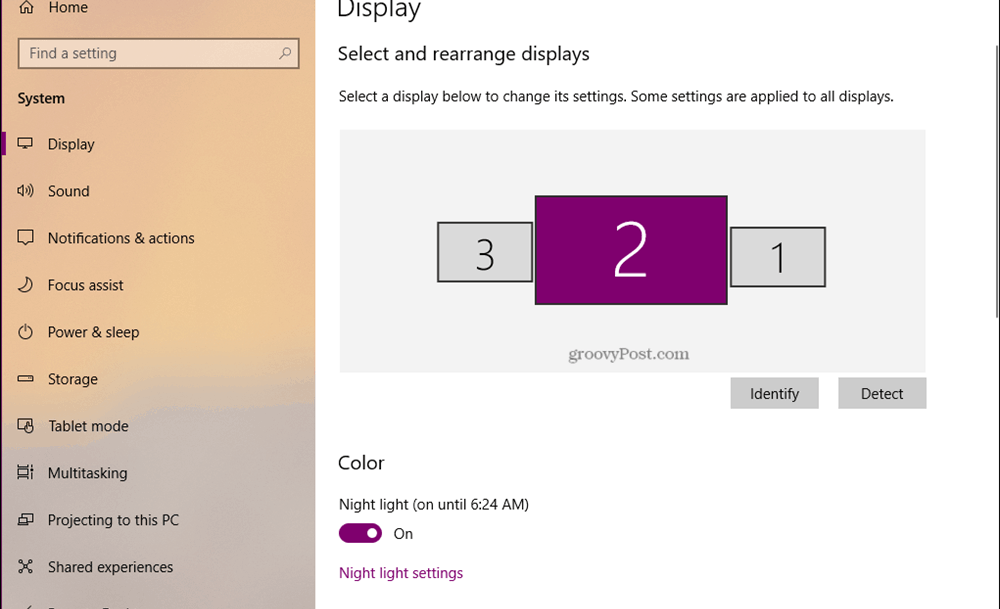
2. Haga clic en Ajustes de luz nocturna para ajustar aún más su configuración, incluyendo la temperatura del color y el calendario.
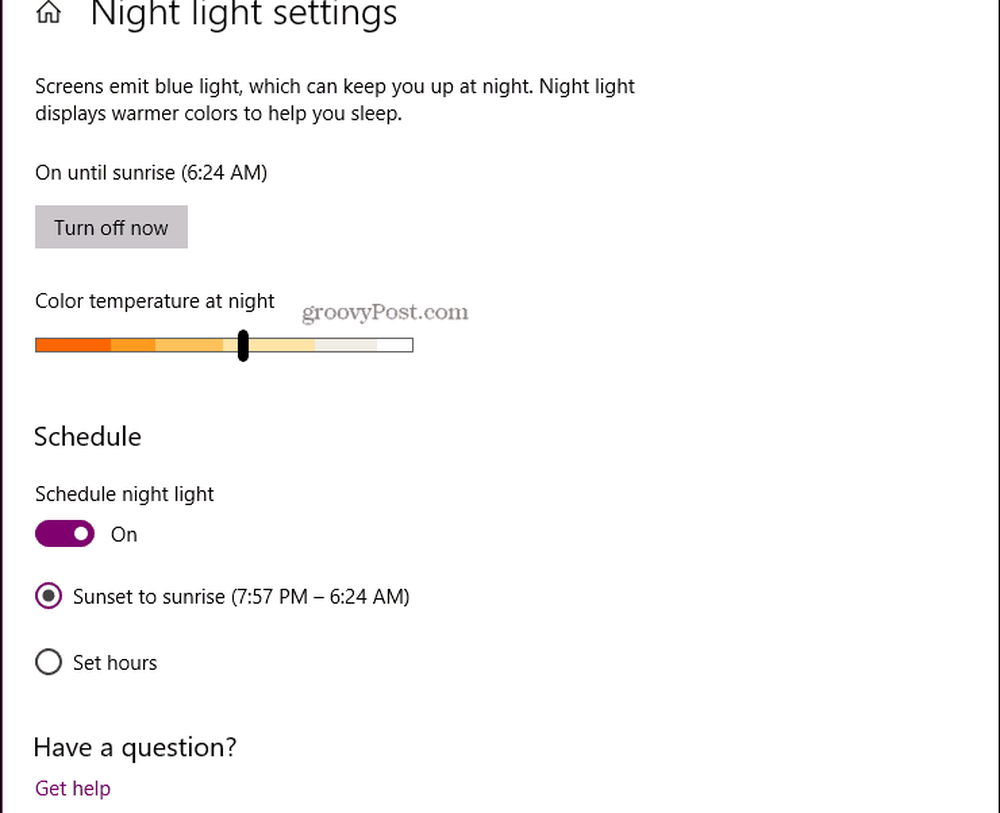
3. Una vez que se haya activado la luz nocturna, también puede activarla desde el Centro de acción - Tecla de Windows + A> haga clic en el Luz de noche azulejo.
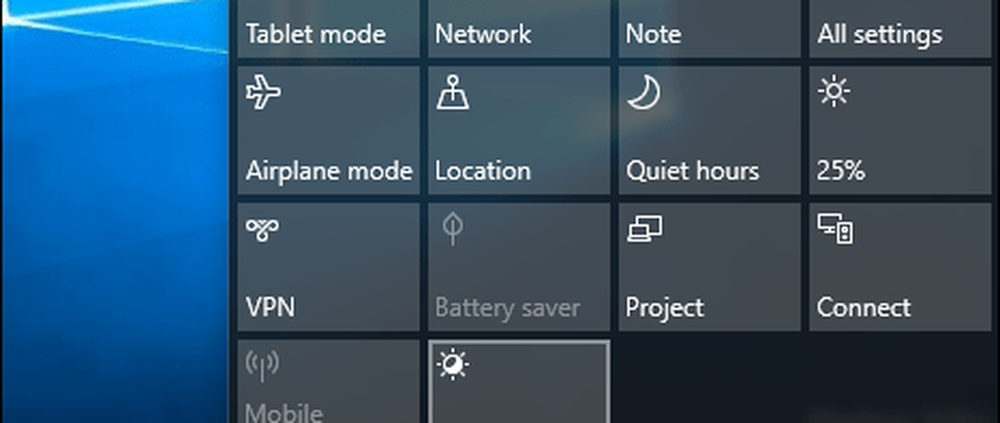
Para mí, los beneficios son claros; Trabajar frente a una computadora todo el día puede afectar su salud; es genial ver características como la luz azul disponible de forma inmediata para que su experiencia informática sea más cómoda. Si su versión de Windows 10 no tiene luz nocturna, todavía recomendamos f.lux. Es gratis y ha existido por mucho tiempo..
¿Sabías? El año pasado, Apple presentó el soporte para Night Shift o Blue Light en iOS 9. Echa un vistazo a nuestro artículo para aprender a controlarlo en tu móvil.




